お客様各位
2025年2月10日 掲載
2025年2月17日 更新
富士通クライアントコンピューティング株式会社
【2024年10月発表モデルLIFEBOOK WU3/J3シリーズご利用のお客様へ】 Windows Helloの顔認識機能が利用できない現象について
平素は、当社製品をご愛顧いただきまして、誠にありがとうございます。
当社が販売している製品「LIFEBOOK WU3/J3」につきまして、Windows Hello の顔認識機能が利用できない場合があることが判明しました。
対象機種をお使いのお客様は現象をご確認いただき、現象が発生している場合は、大変お手数をおかけいたしますが以下のいずれかの対処方法をご参照のうえ、ご対応くださいますようお願いいたします。
対象機種
| 発表時期 | 品名 | 型名 |
|---|---|---|
| 2024年10月発表モデル | LIFEBOOK WU3/J3 | FMVUH05001、FMVUH05002 |
現象
Windows Helloの顔認識機能が利用できません。
「設定」→「アカウント」→「サインイン オプション」→「顔認識(Windows Hello)」の項目に「このオプションは現在利用できません」と表示されます。
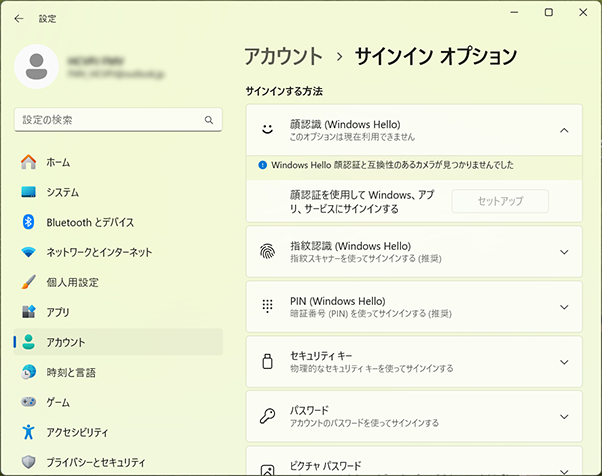
対処方法
以下のいずれかの方法で対処してください。
方法1
BIOSを最新版にアップデートしていただくことで顔認証機能が利用できるようになります。
方法2
以下の手順に従い、Windowsの設定を変更することでWindows Helloの顔認識機能が利用できるようになります。
「外部カメラまたは指紋リーダーでサインインする」の項目を再度「オフ」に戻すと、Windows Helloの生体認証情報を再登録する必要がありますのでご注意ください。
- 手順 1
- スタートボタンをクリックし「設定」をクリックします。
- 手順 2
- 「アカウント」→「サインイン オプション」の順にクリックします。
-
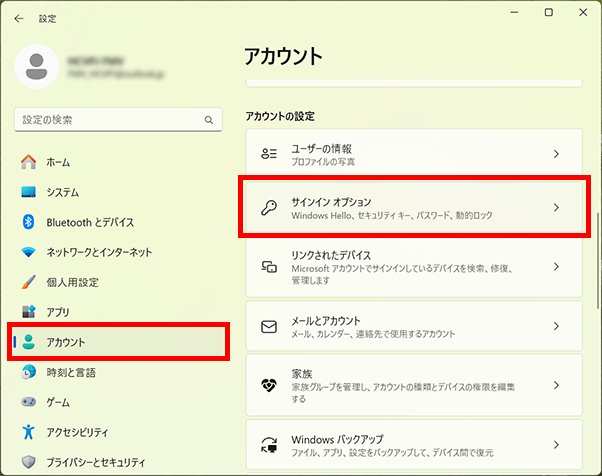
- 手順 3
- 「外部カメラまたは指紋リーダーでサインインする」の項目の「オフ」をクリックして「オン」にします。
-
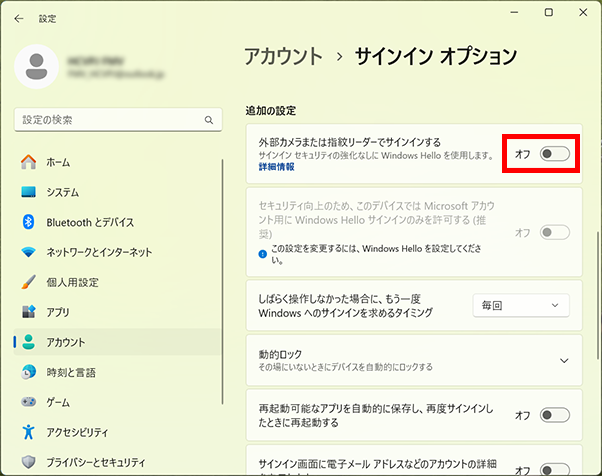
- 手順 4
- 「これらの変更を適用するにはコンピューターを再起動する必要があります。」と表示されたら「今すぐ再起動」をクリックします。パソコンが再起動されます。
-
他のアプリを使用中の場合は「後で再起動」をクリックして他のアプリを終了してからパソコンを再起動してください。
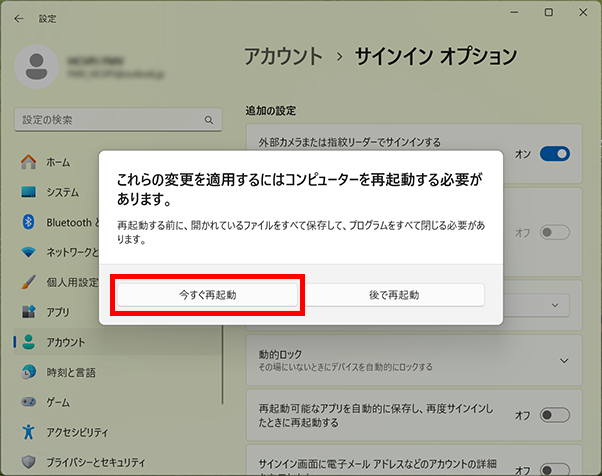
- 手順 5
- パソコンが再起動したら、Windowsにサインインし、再びスタートボタン→「設定」→「アカウント」→「サインイン オプション」の順にクリックします。
-
「顔認識(Windows Hello)」の機能が利用できるようになります。
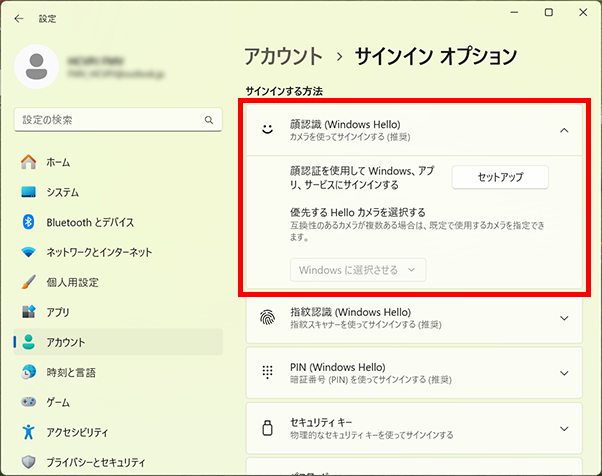
本ページの内容は、予告なく変更される場合があります。あらかじめご了承ください。
- 以上 -
